我們在電腦上打字基本上都是用拼音輸入法或五筆輸入法來輸入文字的,那麼如果我們想要使用手寫輸入法怎麼設定呢?下面跟大家介紹win10系統手寫輸入法的設定方法吧。
1、先開啟觸控螢幕鍵盤,右鍵點選工作欄,然後勾選「顯示觸控鍵盤按鈕」。
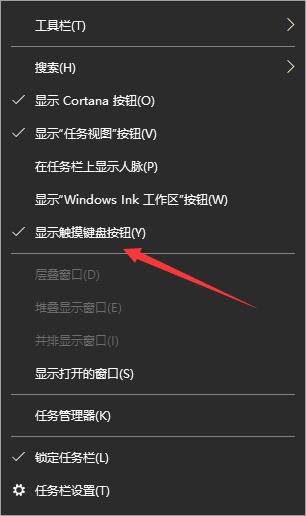
2、這時右下角會出現一個鍵盤圖標,我們點擊即可開啟觸控鍵盤。
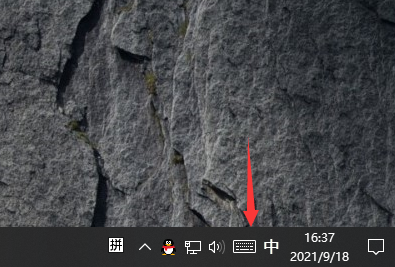
3、點擊觸控鍵盤,我們可以看到展開出來的螢幕鍵盤,如下圖所示。
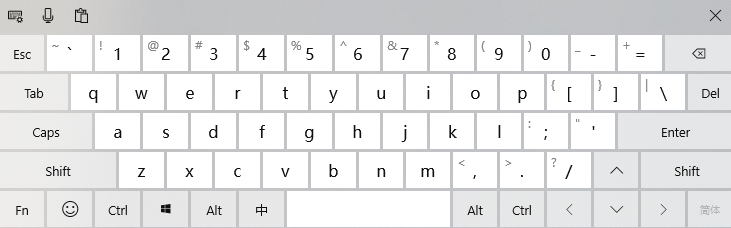
4、我們點選螢幕鍵盤的右上角。
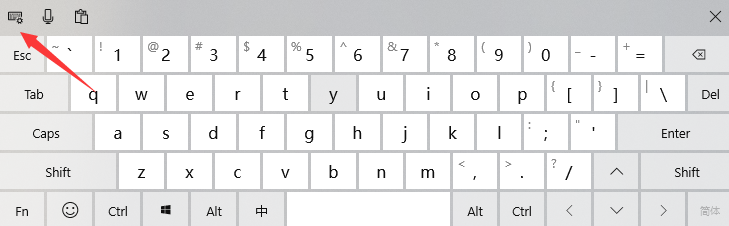
5、然後我們點選手寫鍵盤。
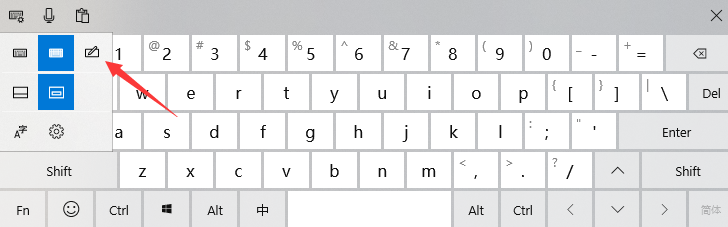
6、就可以調出手寫輸入法了,我們就可以在這個版塊透過滑鼠來輸入文字。
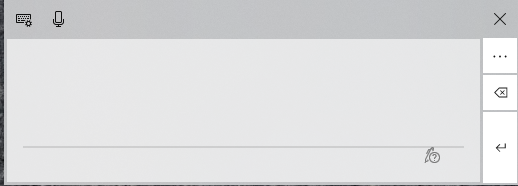
以上就是介紹給大家的windows10電腦設定輸入法手寫功能的步驟了,大家如果需要給電腦設定手寫輸入法的話就可以透過上面的步驟來設置了,希望對大家有幫助。
以上是win10電腦手寫輸入法怎麼設定的詳細內容。更多資訊請關注PHP中文網其他相關文章!




